كيفية إعداد الإنترنت اللاسلكي. تثبيت وتكوين الشبكات اللاسلكية في نظام التشغيل Windows XP
مع ظهور الاتصال اللاسلكي ، اكتسب البشر قدرة مذهلة على التنقل. بفضل Wi-Fi ، أصبح الإنترنت عالي السرعة متاحًا ، بغض النظر عن مكان وجودك - في العمل أو في المقهى أو في المنزل. الشيء الرئيسي هو أن هذا المكان مدرج في منطقة تغطية الشبكة.
سوف تحتاج
- متصل موزع انترنتكمبيوتر يعمل بنظام Windows ، عميل لاسلكي
تعليمات
حدد "الإعدادات" ومن بينها - " اتصالات الشبكة". انقر بزر الماوس الأيمن على الرمز " بيئة الشبكة"اتصل بالقائمة المنسدلة ، حيث حدد" خصائص ".
إذا كانت علامة التبويب "الشبكات اللاسلكية" في نافذة "اتصال الشبكة اللاسلكية - الخصائص" مفقودة لسبب ما ، فانقر فوق "موافق". انتقل إلى قائمة "ابدأ" وحدد "الإعدادات" وانتقل إلى "لوحة التحكم".
في نافذة "لوحة التحكم" الجديدة ، انقر نقرًا مزدوجًا على أيقونات "أدوات إدارية" و "خدمات".
تأكد من أن الخدمة " الإعدادات اللاسلكية"في حالة عمل. بخلاف ذلك ، انقر نقرًا مزدوجًا فوق رمز "الإعدادات اللاسلكية" ، وفي نافذة الخصائص الجديدة ، انقر فوق "ابدأ" ثم موافق. ارجع إلى نافذة "اتصالات الشبكة". انقر بزر الماوس الأيمن على أيقونة "Wireless Network Connection" لفتح القائمة المنسدلة والانتقال إلى "Properties".
تأكد من تحديد الزر "استخدام Windows لتهيئة شبكتك" في علامة التبويب "اللاسلكي والشبكات".
الشبكات اللاسلكية في Windows XP SP2
في SP2 ، قامت Microsoft بتحسين الشبكة اللاسلكية بالتغييرات التالية.
- دعم WPA المدمج. إذا كان مطلوبًا في وقت سابق تنزيل الوظيفة الإضافية لهذا الغرض ، يتم الآن تعيين جميع المعلمات الضرورية في علامة تبويب خصائص الاتصال. بطبيعة الحال ، يجب أن يدعم المحول وبرنامج التشغيل WPA لهذا الغرض.
- خدمة الإعداد اللاسلكي السهل. يعمل هذا التحديث على أتمتة وتبسيط التكوين اللاسلكي ، مما يسهل الاتصال بنقاط الاتصال.
- معالج إعداد الشبكة اللاسلكية. يسمح لك بالأداء الإعداد خطوة بخطوةشبكة لاسلكية واحفظ التكوين على محرك أقراص USB ، والذي يمكن استخدامه لاحقًا لتهيئة الأنظمة الأخرى.
- تسجيل خدمة التكوين الصفري اللاسلكي. الخدمة مسؤولة عن اكتشاف الشبكات اللاسلكية المفضلة والاتصال بها ، لذا ستساعدك سجلاتها على الفهم المشاكل المحتملةإنشاء اتصال.
- استعادة الاتصال اللاسلكي. لاستخدام الاسترداد ، فقط انقر فوق انقر على اليمينالماوس على ملصق الاتصال المقابل وفي قائمة السياقتحديد "يعيد"... في الواقع ، سيتم فقط قطع الاتصال وإعادة تمكينه.
- تغير السلوك عند استخدام مصادقة 802.1x. إذا تم تعطيل العميل اللاسلكي تلقائيًا عند فشل المصادقة ، فسيتم تعطيل 802.1x تلقائيًا عندما تقوم بتعيين مفتاح التشفير يدويًا.
شهدت نافذة اتصالات الشبكة اللاسلكية أيضًا تغييرات كبيرة.
الشبكات المتاحة.
هنا ، كما كان من قبل ، يتم عرض قائمة بجميع الشبكات المتاحة ، وتتوفر للعرض معلمات مثل اسم الشبكة ونوع الشبكة (Ad-Hoc أو Infrastructure). من بين المنتجات الجديدة ، تجدر الإشارة إلى ظهور مستوى الإشارة (المؤشر على الجانب الأيمن من نافذة الشبكة المتاحة) ، وحماية الشبكة ، والحالة (يتم عرض رمز خاص للشبكة المتصلة) والشبكة المفضلة. يمكنك الآن بدء البحث عن الشبكات المتاحة ، وإعداد الشبكات اللاسلكية ، وتغيير ترتيب التفضيلات ، وعرض خصائص الاتصالات اللاسلكية بمفتاح واحد.
أصبحت عملية الاتصال الآن مرئية ومرئية للمستخدم. إذا كان الاتصال ناجحًا ، وتم السماح بالوصول ، فستكون الخطوة التالية هي الحصول عليه عنوان الشبكة... إذا تعذر الحصول على العنوان ، أي أن خادم DHCP غير متاح ، فسيتم تلقائيًا تعيين عنوان للمحول من النطاق 169.254.0.0/16 ، والذي سيتم عرضه في حالة الاتصال (تحذير بعلامة تعجب ). أي ، في لمحة ، تصبح حالة الاتصال واضحة: متصل ، غير متصل ، محدود ، أو الاتصال قيد الإنشاء.
كما تم أيضًا تبسيط إنشاء شبكة لاسلكية بشكل كبير. لنبدأ بإنشاء شبكة لاسلكية. تحتاج أولاً إلى الانتقال إلى "جوار الشبكة" وتحديد العنصر "إعداد شبكة منزلية لاسلكية أو شبكة مكتب صغير"، وبعد ذلك سيبدأ معالج إعداد الشبكة. يمكنك أيضًا الذهاب في الاتجاه الآخر: ابدأ -> كافة البرامج -> الملحقات -> الاتصالات -> معالج إعدادات الشبكة اللاسلكية. تجدر الإشارة إلى أن المعالج يسمح لك فقط بتهيئة الشبكات باستخدام نقطة وصول (وضع البنية التحتية). إذا كنت تخطط لنشر شبكة AdHoc (بدون نقطة وصول ، بناءً على بطاقات لاسلكية) ، ثم عليك أن تستخدم الإعداد اليدوي(انظر القسم التالي).
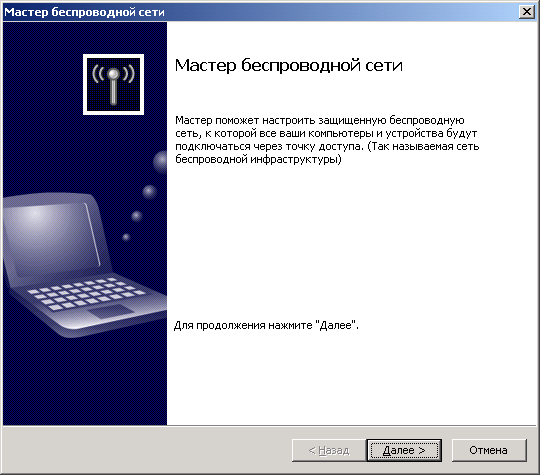
معالج التكوين.
تطالبك الشاشة التالية بتعيين اسم SSID ، والذي يجب أن يكون هو نفسه للشبكة بأكملها ، وتحديد طريقة تعيين مفاتيح التشفير وتحديد طريقة التشفير مباشرةً (WEP أو WPA - باستخدام علامة الاختيار في أسفل النافذة). دعونا نذكر أنفسنا مرة أخرى أن حماية WEP ليست موثوقة للغاية ، على الرغم من شبكة منزليةوسوف يكون كافيا. إذا كان ذلك ممكنًا ، فمن الأفضل استخدام WPA (إذا كان المحول وبرنامج التشغيل يدعمانه ، فراجع الوثائق).
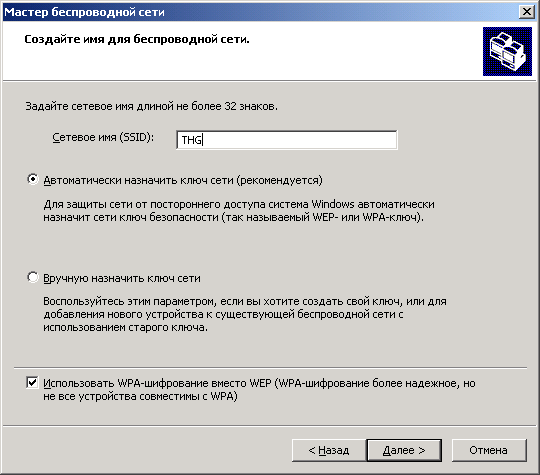
إعدادات الشبكة اللاسلكية.
يمكن تعيين مفاتيح التشفير تلقائيًا أو يمكنك تحديد مفاتيحك الخاصة. إذا اخترت النافذة الخاصة بك ، فستظهر النافذة التالية تطالبك بإدخال المفاتيح.
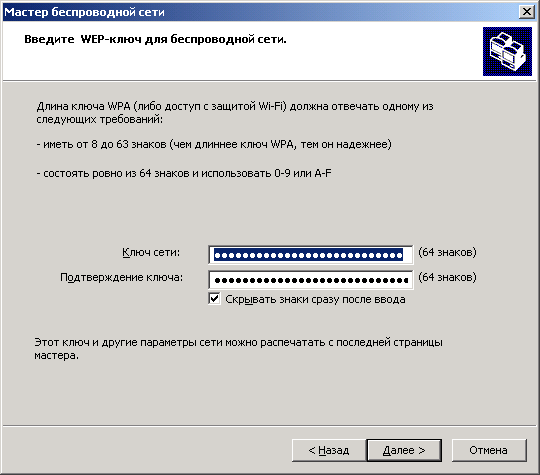
مفاتيح التشفير.
سيتم تخطي هذه الخطوة أثناء الإنشاء التلقائي.
بعد تعيين جميع المعلمات الضرورية ، انتقل إلى الشاشة التالية. سيُطلب منك إما استخدام مفتاح فلاش أو تكوين الشبكة يدويًا.

اختيار طريقة الإعداد.
تسمح لك الطريقة الأولى بنقل التكوين بسهولة إلى أجهزة كمبيوتر أخرى على الشبكة اللاسلكية. للقيام بذلك ، يكفي تنفيذ إجراء الإعداد مرة واحدة فقط ، مع حفظ جميع المعلمات في سلسلة المفاتيح. بالمناسبة ، إذا كانت نقطة الوصول لا تدعم إدخال المعلومات من أجهزة USB ، فسيتعين تكوينها يدويًا.

إعداد الشبكة عبر مفتاح الفلاش. لقد ألقينا جميع المعلومات اللازمة عنه.
الآن ، باتباع التعليمات ، تحتاج إلى فصل مفتاح التشغيل وتوصيله بجميع أجهزة الكمبيوتر التي تحتاج إلى إضافتها إلى الشبكة.

نقوم بتهيئة أجهزة الكمبيوتر الأخرى عبر سلسلة مفاتيح.
عند توصيل مفتاح فوب بجهاز كمبيوتر آخر ، سيُطلب منك إضافته إلى شبكتك اللاسلكية. إذا لم تظهر المطالبة ، فقم بتشغيل ملف setupSNK.exe يدويًا من مفتاح التشغيل. بعد أن تتجول في جميع أجهزة الكمبيوتر باستخدام سلسلة المفاتيح ، أدخله مرة أخرى في الجهاز الأول وأكمل المعالج.

اكتمل الإعداد.
بعد ذلك ، لا تنس طباعة معلمات الشبكة.
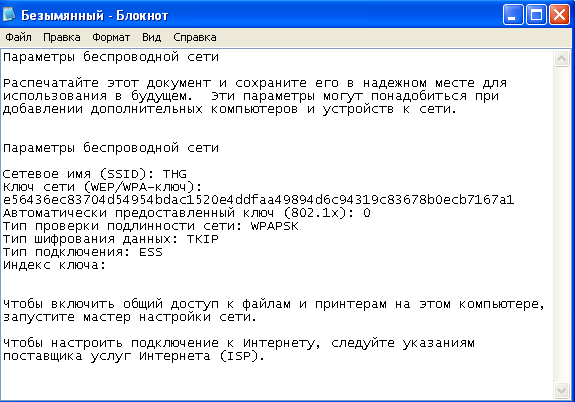
تذكر طباعة إعدادات الشبكة أو حفظها في ملف.
يمكنك الآن الاتصال بالشبكة اللاسلكية المثبتة. ولكن للعمل ، تحتاج أيضًا إلى إدخال عناوين IP على كل جهاز كمبيوتر. للقيام بذلك ، حدد الشبكة 192.168.x.y ، حيث يمثل x رقم شبكتك (من 0 إلى 255) ، و y هو رقم الكمبيوتر الموجود على الشبكة (من 1 إلى 254). يجب أن يكون لجميع أجهزة الكمبيوتر على شبكتك نفس رقم الشبكة و عدد مختلفالحاسوب. لنفترض 192.168.0.1 ، 192.168.0.2 ، وما إلى ذلك. يتم تعيين عنوان IP في خصائص الاتصال (ابحث عن رمز الاتصال ، وانقر بزر الماوس الأيمن فوقه وحدد "خصائص"). ثم ، في علامة التبويب "عام" ، حدد بروتوكول الإنترنت (TCP / IP) واضغط على الزر "خصائص". في النافذة التي تظهر ، حدد "استخدام عنوان IP التالي". حدد 255.255.255.0 كقناع.

قمنا بتعيين عنوان IP.
اتبع الإجراء الخاص بإدخال عنوان IP على جميع أجهزة الكمبيوتر.
يمكنك استخدام أداة ping لاختبار الاتصال. للقيام بذلك ، تحتاج إلى تشغيل سطر الأوامر (ابدأ -> تشغيل ->) ، اكتب "cmd" فيه ، قم بتأكيد الإدخال. الخامس سطر الأوامراكتب "ping" وأدخل عنوان IP للكمبيوتر الآخر (على سبيل المثال ، 192.168.0.2). بالمناسبة ، ربما تكون قد عطلت دعم استثناءات ICMP - فلن تتلقى استجابة اختبار الاتصال. لتمكين دعم ICMP ، راجع مقالة تكوين جدار الحماية.
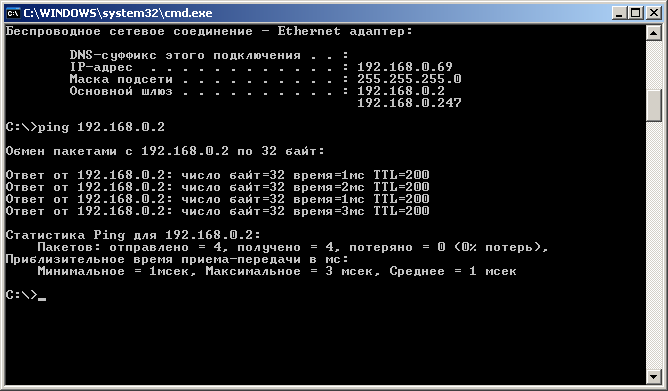
التحقق من الاتصال.
إذا كان هناك اتصال ، فستتلقى استجابات ping كما هو موضح في الرسم التوضيحي.
تهانينا. تم تكوين شبكتك.
يمكنك الحصول على معلومات حول تشغيل الشبكة اللاسلكية في نافذة حالة الاتصال. للقيام بذلك ، انقر فوق المفتاح الصحيحمرر الماوس فوق رمز الاتصال وحدد "الحالة".

تخيل مدى ملاءمة تصفح الإنترنت ، والجلوس على الأريكة في القاعة ، والدردشة مع أصدقائك ومعارفك في المساء ، أثناء النوم ، ومشاهدة الأفلام والاستماع إلى الموسيقى في أي غرفة. تتوفر كل هذه المزايا مع اتصال شبكة لاسلكية على نظام التشغيل Windows XP. مباشرة بعد توصيل الشبكة ، يمكنك تجربة مدى متعة استخدام الإنترنت ، ومدى المرونة التي توفرها الشبكة اللاسلكية. وليس من الصعب تكوينها - فأنت بحاجة إلى اتباع خوارزمية بسيطة لتكوين الشبكة وبدء تشغيلها.
اختيار المعدات
هل يمكن إنشاء شبكة لاسلكية على نظام التشغيل Windows XP بدون أجهزة خاصة؟ لا. هذا هو سبب إنشاء اتصال لاسلكيأنت بحاجة إلى الأجهزة والمكونات التالية:
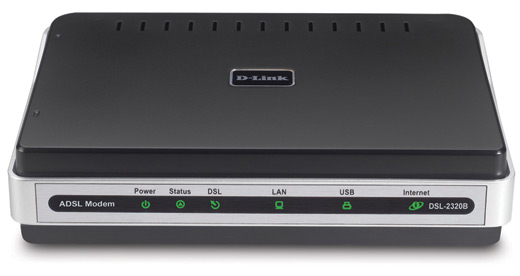



أصبحت الشبكة اللاسلكية جاهزة تقريبًا للتثبيت على نظام التشغيل Windows XP. علاوة على ذلك - مسألة تقنية.
إعداد المودم والاتصال بالإنترنت
هل تم بالفعل شراء جميع المعدات؟ بعد ذلك ، يمكنك إعداد شبكة لاسلكية على نظام التشغيل Windows XP ، وتحتاج إلى البدء باستخدام مودم. إذا لم يتم تثبيت المودم بواسطة موفر خدمة الإنترنت ، فيمكن العثور على قواعد التثبيت والاتصال في الإرشادات الخاصة بالجهاز. إذا كنت تستخدم خط DSL ، فأنت بحاجة إلى توصيل المودم بـ شبكة مشتركةمزود الطاقة ، إذا كنت تستخدم كابلًا ، فيجب عليك استخدام اتصال من خلال منفذ كابل. يتم تضمين بعض الفروق الدقيقة التي تتعلق بالإعداد الدقيق للمودم وتحديد الوصول إلى الإنترنت في الوثائق الأولية التي تأتي مع المودم.
وضع الموجه اللاسلكي
يحتاج المستخدم إلى وضع جهاز التوجيه في موقع أكثر مناعة ضد التداخل ويحقق إشارة قوية. لتحقيق هذه النتيجة ، من الضروري مراعاة التوصيات التالية:
- يجب أن يكون الموجه اللاسلكي موجودًا في وسط منطقة الخدمة. لكي تنتشر الإشارة بأكبر قدر ممكن من الكفاءة إلى جميع الغرف ، من الضروري وضع جهاز الإرسال بالقرب من مركز الشقة أو الغرفة الأخرى.
- ضع الموجه اللاسلكي بعيدًا قدر الإمكان عن الأشياء التي قد تتداخل مع الاستخدام أو تتداخل.
- تعمل أجهزة التوجيه اللاسلكية التي تعمل على إشارات 802.11g بتردد 2.4 جيجا هرتز. تعمل العديد من الأجهزة الكهربائية المنزلية على نفس تردد الراديو ، الهواتف المحمولة... للحصول على أداء لاسلكي أفضل على نظام التشغيل Windows XP ، يوصى باستخدام معدات تستخدم تردد إشارة أعلى (يمكن استخدام التردد الشائع 5.8 جيجاهرتز).
مع مراعاة جميع المتطلبات واتباع جميع التوصيات ، يمكنك تحقيق ما ستقدمه شبكتك اللاسلكية على نظام التشغيل Windows XP جودة جيدةإشارة ولن يكون هناك تدخل يمنع استخدام مثل هذه.
شروط الأمن اللاسلكي
يأتي أمن البيانات دائمًا في المرتبة الأولى. ولكن عندما يتعلق الأمر بشبكة لاسلكية ، ففي هذه الحالة ، يكون الأمان ذا أهمية مضاعفة ، حيث يحدث غالبًا أن تخرج الإشارة خارج المبنى. وإذا كنت لا تستخدم حماية الكمبيوتر ، فيمكن للمهاجمين (أو الغرباء فقط) الوصول مجانًا إلى المعلومات المخزنة على أجهزة كمبيوتر الشبكة، قم بالخروج من خلال اتصالك بالإنترنت وما إلى ذلك. نتيجة لذلك ، هناك نقص في سرعة الإنترنت الجيدة المطلوبة للعمل على الشبكة. لحماية نفسك ، ما عليك سوى اتباع الخطوات التالية:
- للحماية راوتر لاسلكيفي نظام التشغيل Windows XP ، يوصى بتغيير تسجيل الدخول الافتراضي وكلمة المرور واسم المستخدم. غالبًا ما تسرد الشركة المصنعة البيانات القياسية في وثائق المعدات التي يمكن لأشخاص آخرين استخدامها للحصول على وصول غير مصرح به.
- استخدم مفتاح أمان الشبكة. كما هو الحال مع العديد من البيانات المخزنة تحت كلمات المرور ، يجب أن تحتوي شبكة Windows XP اللاسلكية الخاصة بك على كلمة مرور. هذه واحدة من أكثر الطرق موثوقية لحماية شبكتك. يمكن إنشاء اسم الشبكة ومفتاح الأمان في "معالج الإعداد اللاسلكي" ، والذي يمكن العثور عليه بدوره في قسم "اتصالات الشبكة والإنترنت". يمكن استخدام تشفير بيانات WEP و WPA. يعتبر النوع الأخير من التشفير أكثر أمانًا ، ولكنه غير مدعوم على الأجهزة القديمة. في الطرز الحديثة ، غالبًا ما يتم استخدام تشفير بيانات WPA أو WPA2.
- يجب حفظ البيانات التي أدخلتها عند إنشاء اسم الشبكة وكلمة المرور وتخزينها بأي طريقة تناسبك (يمكنك ببساطة كتابة البيانات في المفكرة ، أو يمكنك حفظ البيانات على قرص مرن).
- استخدم جدار حماية Windows XP. يساعد جدار الحماية على حماية جهاز الكمبيوتر الخاص بك من مختلف البرمجيات الخبيثةوالملفات والمتسللين.
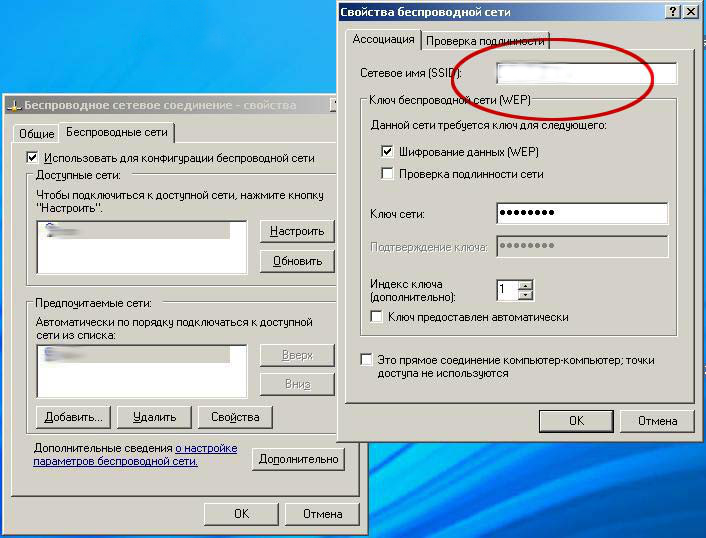
إضافة جهاز كمبيوتر إلى الشبكة اللاسلكية
لم يتبق سوى القليل من العمل - ما عليك سوى إضافة جهاز الكمبيوتر الخاص بك إلى الشبكة ، ثم استخدامه من أجل المتعة في أي مكان وفي الغرفة. يتم توصيل جهاز كمبيوتر أو أي جهاز آخر بثلاث خطوات بسيطة:
- في منطقة الإعلام (على جهاز الكمبيوتر - الزاوية اليمنى السفلية من الشاشة) ، تحتاج إلى فتح مكون "الاتصال بشبكة".
- في القائمة التي تظهر ، حدد شبكتك وانقر على الزر "اتصال".
- أدخل مفتاح الأمان الذي قمت بتعيينه لتسجيل الدخول إلى الشبكة. يتم إدخال المفتاح يدويًا ، ولكن للراحة ، يمكنك أيضًا استخدام ملف يخزن البيانات بكلمات مرور.
كل شيء - شبكتك اللاسلكية في نظام التشغيل Windows XP جاهز للاستخدام. يمكنك وضع نفسك بهدوء وراحة في أي غرفة ، أثناء وجودك على الإنترنت واستخدام جميع مزايا الوصول المجاني والسريع.
 البق في التفرد؟
البق في التفرد؟ Just Cause 2 تعطل
Just Cause 2 تعطل Terraria لن تبدأ ، ماذا علي أن أفعل؟
Terraria لن تبدأ ، ماذا علي أن أفعل؟